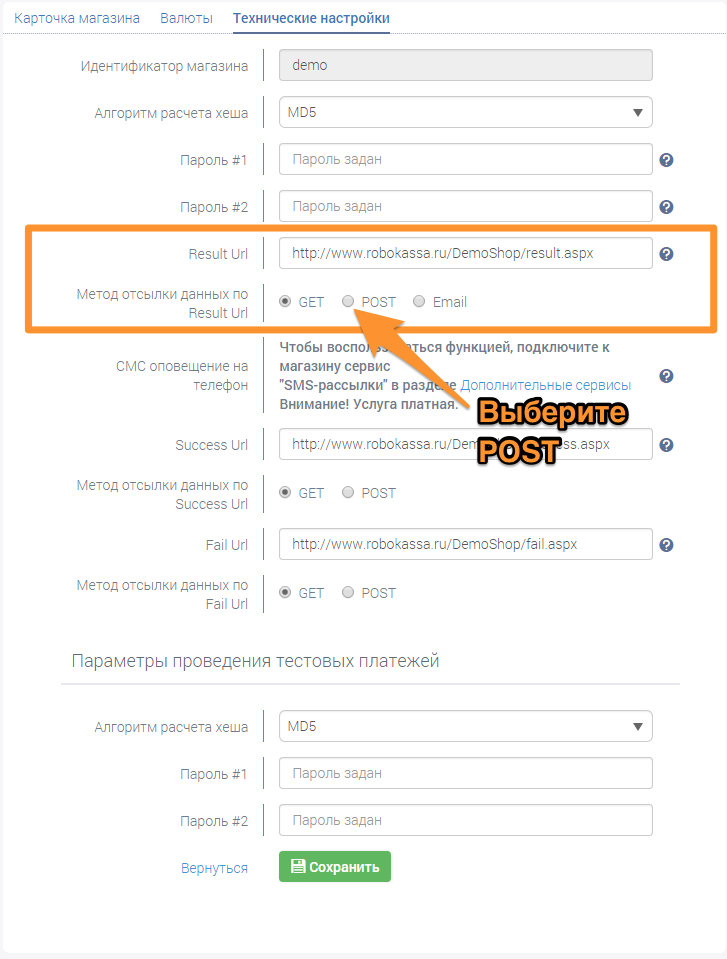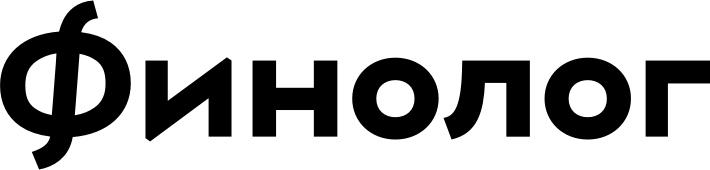Эквайринг
В Финологе можно подключить эквайринг от Тинькофф-банка, Ю.кассы и Робокассы.
Что дает подключение эквайринга
Вы будете видеть новые операции оплат в Финологе почти сразу после реальных оплат. Без подключенного эквайринга вам нужно ждать, пока система приема платежей переведет деньги на ваш расчетный счет.
Комиссия банка-агента будет отражена в Финологе операциями расхода.
Переводы со счета эквайринга на ваш расчетный счет будут отражены в Финологе операциями перевода.
Возможность принимать платежи картой в форме заказов Финолога.
Как подключить
Зайдите в «Настройки» > «Компании и реквизиты». Нажмите + в разделе «Эквайринги».
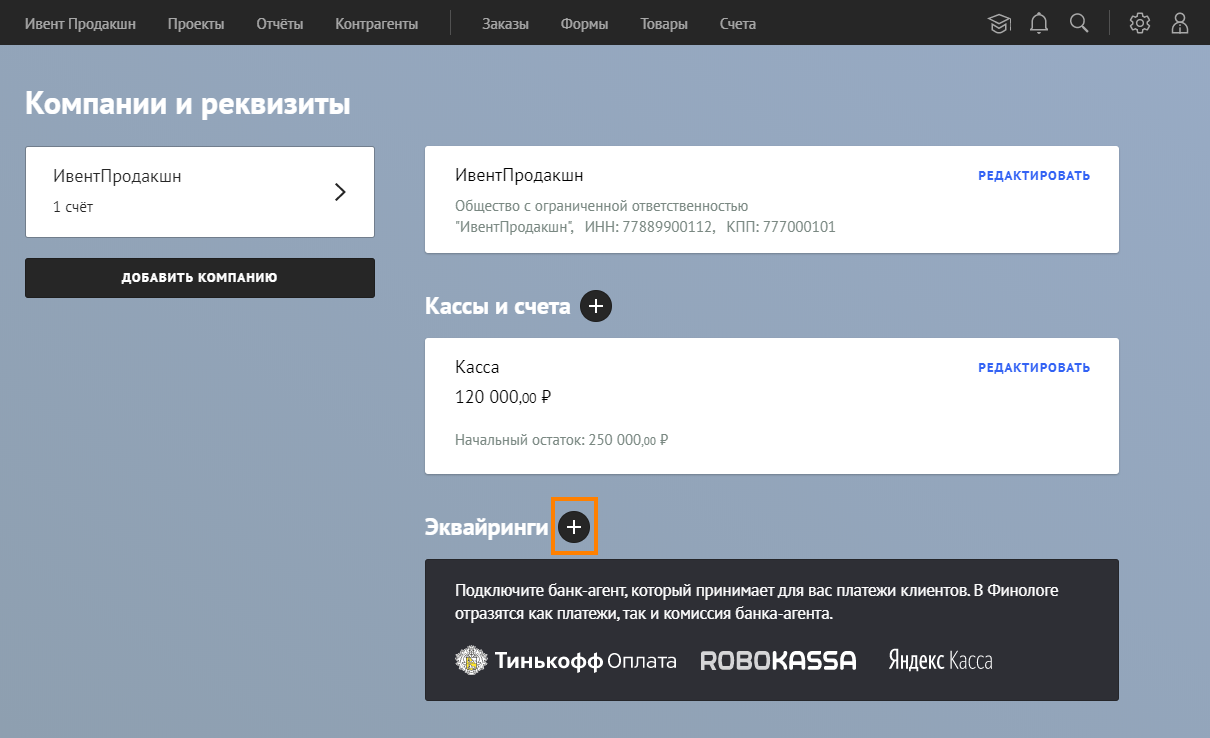
2. Выберите, эквайринг, который хотите подключить, и заполните форму:

Начальный остаток укажите равным текущему остатку на счете системы приема платежей.
3. Нажмите Подключить.
4. После этого сгенерируется специальная ссылка. Скопируйте эту ссылку и укажите в настройках вашей системы приема платежей. Это адрес по которому банк-агент будет уведомлять Финолог о новых транзакциях:
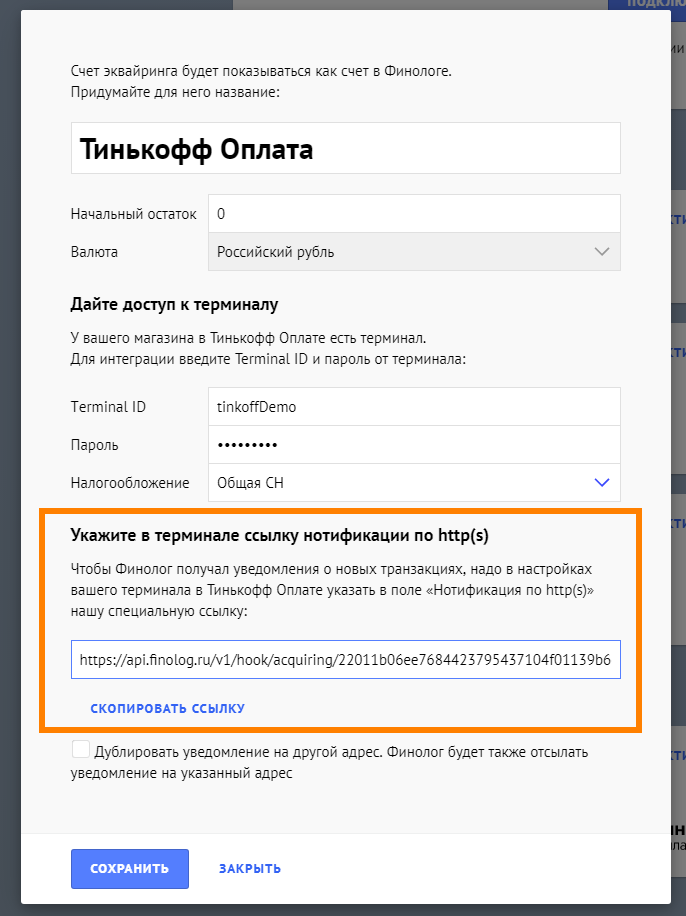
5. Если вы также хотите интегрировать эквайринг с другой системой, установите флаг в нижней части формы и укажите ссылку, на которую будут приходить уведомления.
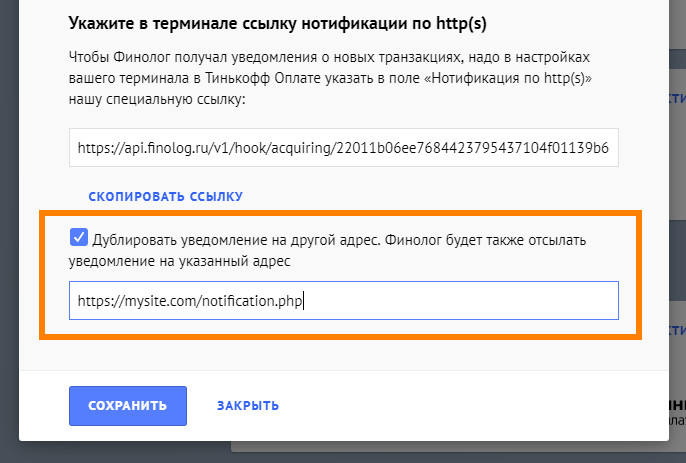
Данный способ подходит в том случае, если вы планируете вести учет денег в Финологе, а учет заказов — в собственной системе. Финолог будет получать данные об оплате от банка-эквайера и дублировать их туда, куда вам нужно.
6. Нажмите Сохранить.
Если все сделали правильно, новые платежи будут автоматически импортироваться в Финолог, как операции.
Особенности
Эквайринг загружает только новые операции с момента подключения. Предыдущие операции эквайринг не загрузит.
Для Яндекс-кассы операции комиссии создаются сразу после платежей, для остальных систем — на момент перевода на наш расчетный счет.
Где указать ссылку?
Тинькофф-Оплата
Магазины - Выбрать магазин - Терминалы - Выбрать терминал - Настроить.
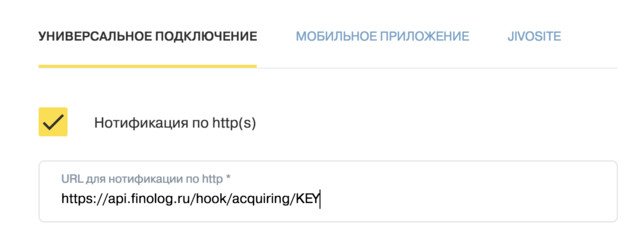
Ю.касса
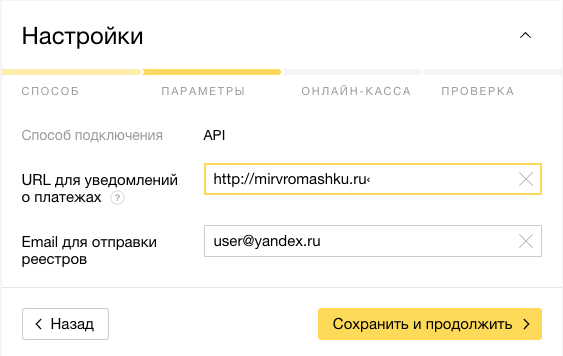
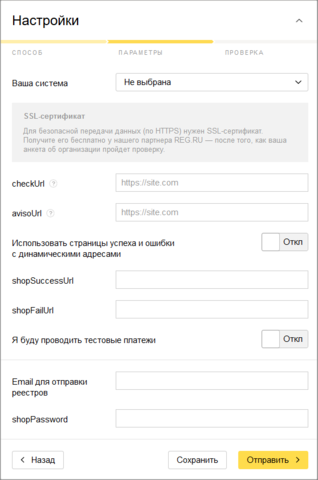
Робокасса (Robokassa)
Надо в настройках магазина в Робокассе указать в ResultURL нашу специальную ссылку. Скопируйте ссылку из Финолога:
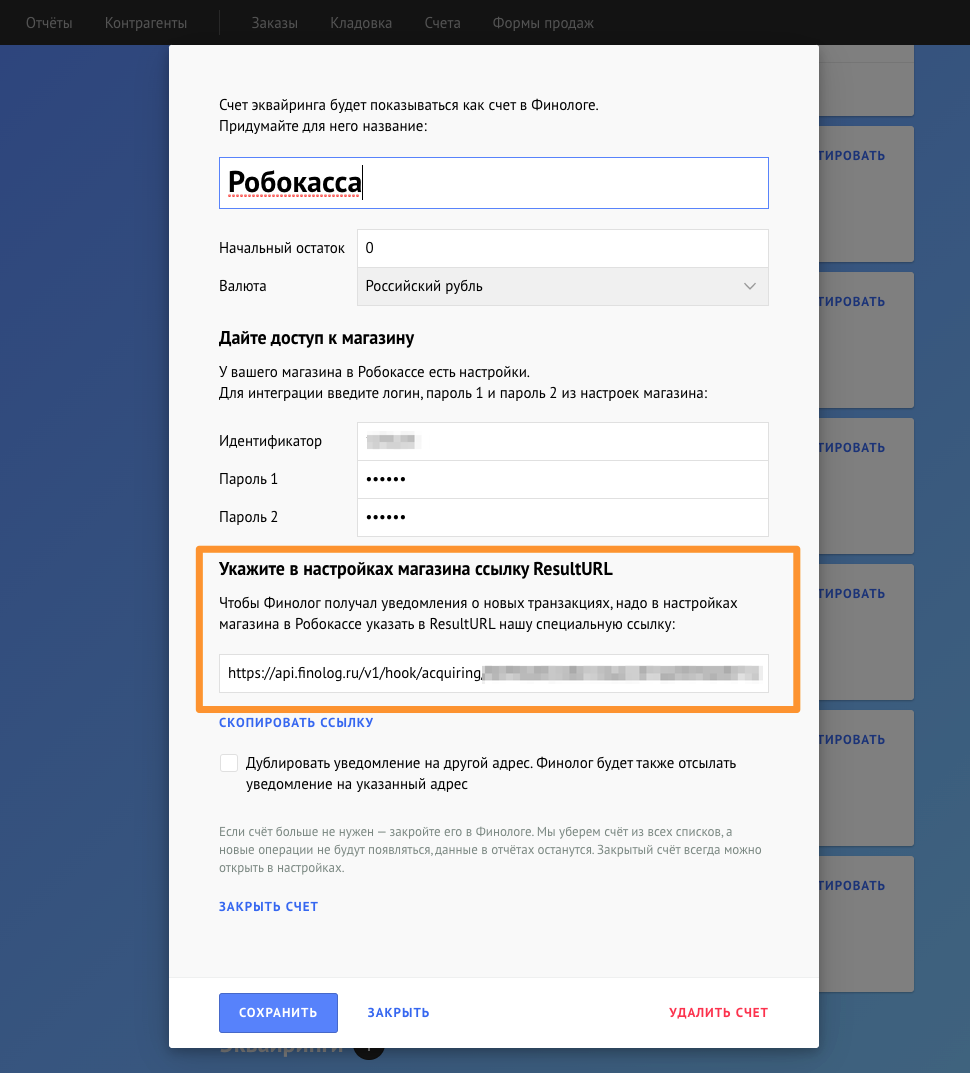
И вставьте в настройках Робокассы в поле Result Url, а также выберите метод POST: